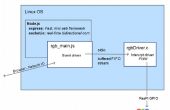Paso 4: Configurar el RaspberryPi
Este paso le enseñará configurar el RaspberrryPi para este instructable para trabajar.
Este paso asume que tienes Raspbian o algunos debian basado imagen cargada y funcionando en su RaspberryPi. Si esto no tiene sentido para usted, entonces por favor lea acerca de cómo cargar una imagen en un RaspberryPi aquí.
El paso también asume que ha conectado un teclado a su RaspberryPi y que no se utiliza sin cabeza (es decir, que también está conectado un monitor). Si usted tiene ni, leer este.
Usted necesitará lo siguiente en su RaspberryPi:
1. Python 2.7
Comprueba si está instalado python simplemente tecleando python en la terminal de Pi. También debe mostrar la versión de python.
2. Twython
Instalar Twython desde instalación de pip sudo Twython
3. configuración Wifi
Configurar el acceso WiFi a tu RaspberryPi (bastante, va ser llamarlo Pi a partir de ahora) con el módulo de WiFi compatible con Pi, que se reunieron en el segundo paso. Aprende a configurar el acceso WiFi desde aquí. Aunque también se hará el Internet a través de ethernet, es mejor trabajar con Wi-Fi si desea usar su Pi para una aplicación muy lejos el router o módem.
Ahora, siga estos pasos para configurar la IP.
Estos pasos son para crear un python script:
1. crear una nueva carpeta y asígnele el nombre twitterlamp.
2. crear un python script llamado twitter.py
3. copiar el código desde el archivo de python que estaba en el repositorio de github y pegarlo aquí.
4. tienes que hacer algunas modificaciones en el archivo de python.
5. recordar las credenciales que tomó desde twitter y añadir los códigos en el archivo donde se indica.
6. guardar y salir.
Estos pasos le ayudarán a crear un script launcher y hacer que funciona continuamente:
1. mover al directorio de tu casa escribiendo cd.
2. crear un nuevo archivo
3. copiar el contenido del archivo launcher.sh desde el repositorio de este archivo.
4. guardar y salir.
Ahora, es necesario crear un archivo crontab. Escriba los siguientes comandos en la terminal uno por uno y deben hacer el trabajo por usted:
Ahora debe dar una opción de editor de texto. Seleccione el nano (opción 2). Lo recomiendo.
Escriba lo siguiente en el archivo
Ahora reinicia el Pi
Eres bueno para ir al siguiente paso.